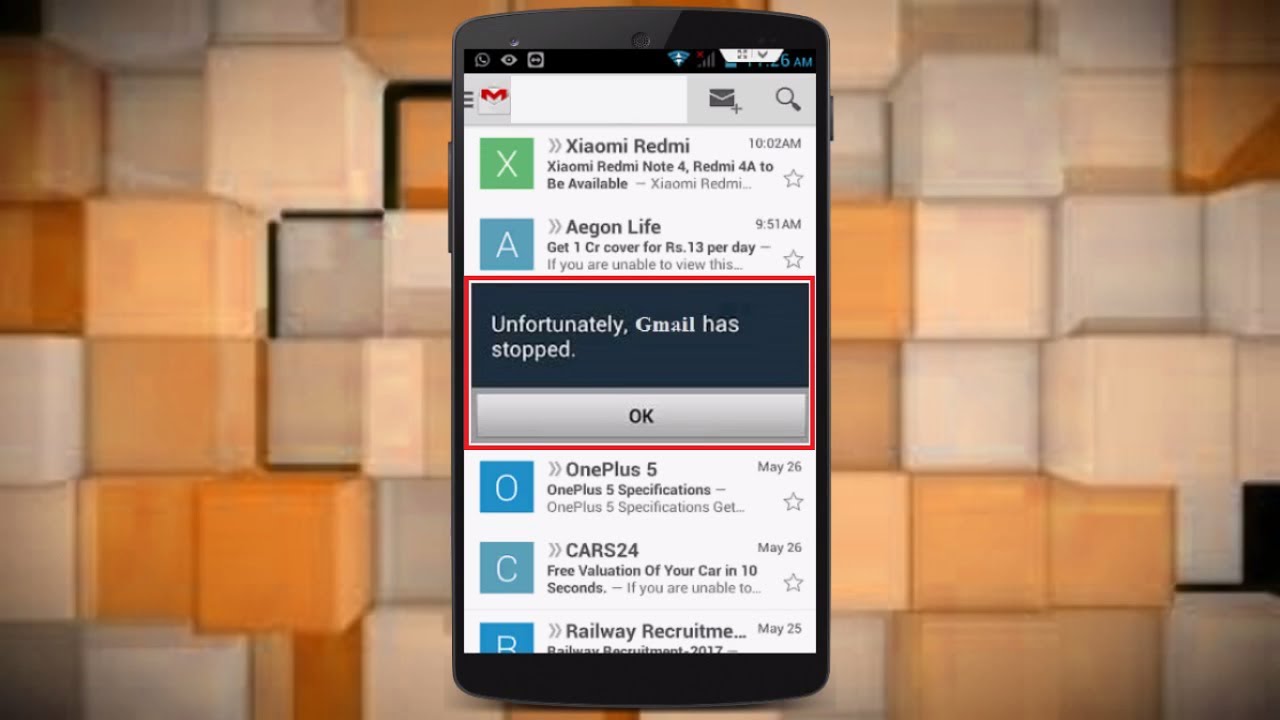
Avez-vous malheureusement rencontré une erreur Android ? Vous vous demandez pourquoi chaque fois que vous obtenez la même erreur d’e-mail continue d’arrêter Android ?
Si tel est le cas, je dois vous dire que vous n’êtes pas seul ici. De nombreux utilisateurs ont signalé qu’ils avaient rencontré le même message d’erreur et qu’ils cherchaient ses correctifs.
J’ai donc décidé de régler ce problème pour les utilisateurs. Dans cet article, je vais vous guider vers différentes solutions pour corriger « Email continue de s’arrêter » ou « Malheureusement, Gmail/Email s’est arrêté » sur les téléphones Android/Samsung.
Mais avant de passer aux solutions manuelles, je vous suggère de rechercher des suggestions d’experts pour corriger l’erreur immédiatement.
Comment puis-je réparer Malheureusement, l’application de messagerie continue de planter sur un téléphone Android ?
Eh bien, j’ai rencontré ce genre de problème, je connais donc le problème auquel les utilisateurs sont confrontés. Ainsi, toutes les solutions que je vais vous montrer ci-dessous sont toutes essayées et testées par l’utilisateur ainsi que par moi-même.
Suivez simplement chacun d’eux pour vous débarrasser de « Le courrier électronique continue de s’arrêter » sur Android .
Méthode 1 : Redémarrez votre appareil Android
Ce type d’erreur peut être dû à certains bugs ou problèmes mineurs, je vous suggère donc de redémarrer votre téléphone une fois. C’est un moyen simple mais efficace de résoudre les e-mails qui s’arrêtent sur un téléphone Android.
Il vous suffit d’appuyer sur le bouton d’ alimentation pendant quelques secondes, puis un écran de menu apparaît. L’ option de redémarrage s’affichera en cliquant dessus et votre appareil redémarrera.

Ouvrez maintenant Gmail sur votre téléphone et voyez s’il fonctionne sans erreur ou non. Si le problème persiste, passez à la solution suivante.
Méthode 2 : forcer l’arrêt de l’application de messagerie
Si le redémarrage ne vous aide pas, essayez de forcer la fermeture de l’application Gmail sur votre téléphone. Pour cela, vous devez suivre correctement les étapes ci-dessous :
- Tout d’abord, ouvrez Paramètres > Applications> option Plus de paramètres
- Cliquez maintenant sur Afficher les applications système
- Ici, trouvez et appuyez sur l’ option Gmail
- Enfin, appuyez sur Forcer l’arrêt
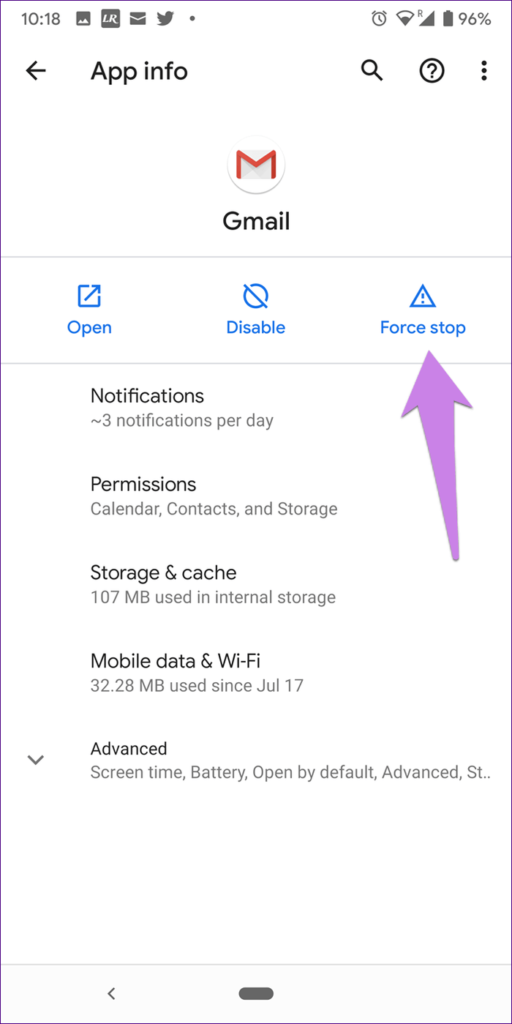
C’est ça.
Méthode 3: Effacer les données et le cache
Quelles que soient les applications que vous utilisez sur votre téléphone, elles rassemblent toutes de nombreux fichiers de cache afin que la prochaine fois que vous accédez à cette application, vous n’ayez à vous souvenir de rien et vous puissiez y accéder facilement.
Mais ce fichier cache est parfois corrompu. Dans ce cas, vous devez effacer les données et les fichiers de cache.
Suivez les étapes ci-dessous :
- Ouvrez Paramètres > Gestionnaire d’applications> Application, puis recherchez et cliquez sur E-mail
- Là, appuyez sur Effacer le cache et sur Effacer les données
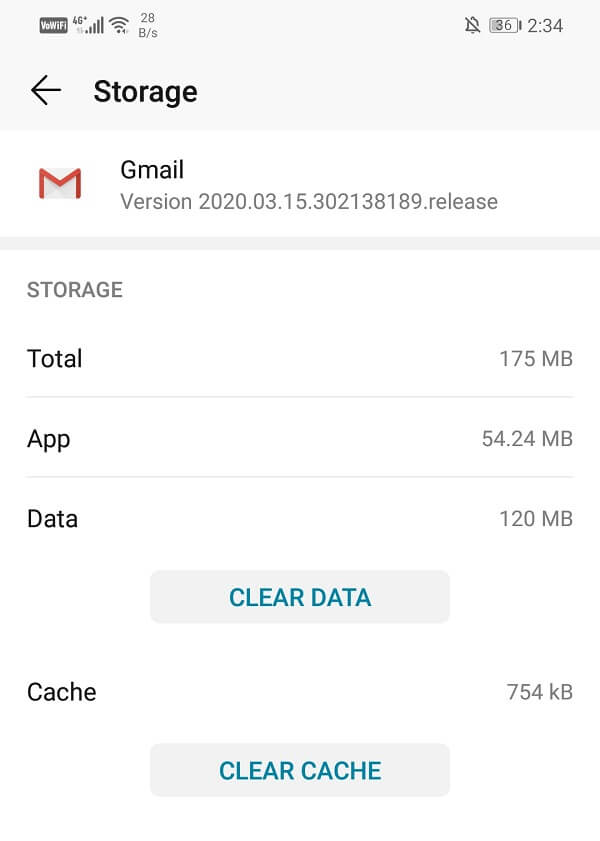
- Maintenant, ouvrez votre Gmail, et j’espère qu’il fonctionnera sans problème
Méthode 4: Mettre à jour le système d’exploitation Android
Votre téléphone fonctionne-t-il sur l’ancienne version du système d’exploitation ? Si oui, c’est le coupable qui vous montre une erreur dans votre e-mail.
Alors ici, je vous suggère de vérifier si votre téléphone a besoin d’une mise à jour du système d’exploitation, puis de le mettre à jour. La mise à jour de la nouvelle version corrigera plusieurs bugs et améliorera également les performances de l’appareil.
Voici comment mettre à jour le système d’exploitation du téléphone Android :
- Ouvrez Paramètres > À propos du téléphone > appuyez sur Vérifier les mises à jour

- Vous verrez l’ option ” Mettre à jour ” si une mise à jour est disponible
- Cliquez sur mettre à jour et attendez que votre appareil soit mis à jour
Maintenant, ouvrez E-mail et voyez si l’e-mail continue de planter. Android est corrigé ou non.
Méthode 5: démarrez votre téléphone en mode sans échec
Une autre façon de réparer le courrier électronique s’est arrêté sur Android consiste à démarrer l’appareil en mode sans échec. C’est un moyen efficace de résoudre le problème de l’application de messagerie.
Suis les étapes:
- Appuyez et maintenez enfoncé le bouton d’ alimentation jusqu’à ce que vous voyiez l’ écran d’ arrêt
- Puis appuyez et maintenez la mise hors tension option, sauf si le mode sans échec est
- Cliquez sur Mode sans échec pour valider
- Cela prendra un certain temps et après cela, vous verrez ” Mode sans échec ” en bas

Méthode 6 : essayez une autre application de messagerie
Le problème peut également dépendre de l’application de messagerie elle-même. Je vous suggère donc ici d’essayer différents e-mails sur votre appareil et de vérifier s’ils fonctionnent ou non. C’est aussi l’un des meilleurs moyens de résoudre mon e-mail qui a cessé de fonctionner sur mon Samsung.
Plusieurs applications de messagerie vous aideront dans cette situation. L’e-mail que vous essayez peut contenir des bogues, vous pouvez donc essayer des applications de Google , Microsoft et Yahoo.
Méthode 7 : Supprimer et ajouter votre compte de messagerie
Une autre meilleure solution que je vais suggérer est de supprimer votre e-mail et de l’ajouter à nouveau. De nombreux experts suggèrent cette solution et elle s’est avérée efficace.
Seulement, vous devez faire attention à vous souvenir du mot de passe afin qu’après l’avoir supprimé, vous puissiez l’ajouter avec succès.
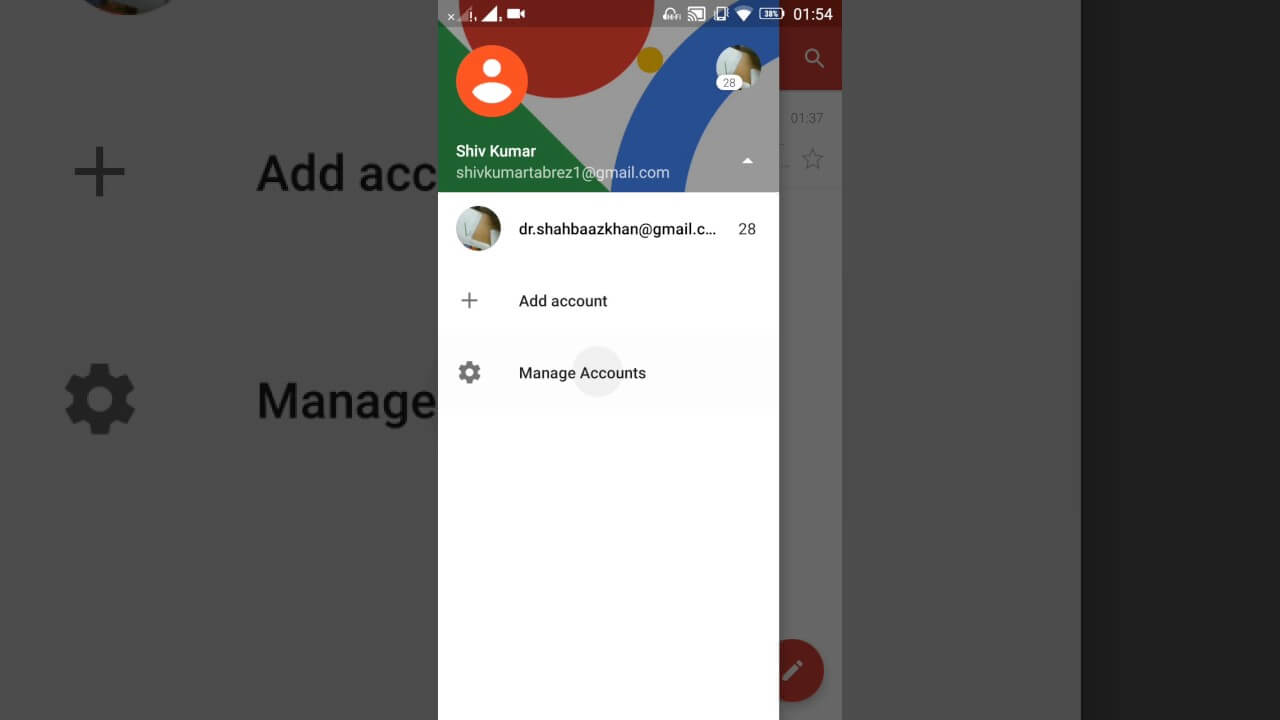
Méthode 8: Réinitialisation d’usine du téléphone Android
Il s’agit de la dernière option qui vous aidera à corriger malheureusement le courrier électronique s’est arrêté sur Android. La réinitialisation d’usine supprimera toutes les données et tous les paramètres du téléphone, ce qui rendra votre appareil nouveau.
Mais avant d’aller plus loin, il est suggéré de sauvegarder toutes les données importantes de votre téléphone et de les conserver pour une utilisation ultérieure.
Suivez les étapes ci-dessous pour réinitialiser l’appareil Android :
- Allez dans Paramètres sur le téléphone Android/Samsung
- Maintenant, appuyez sur Gestion générale> Réinitialiser> réinitialisation des données d’usine > cliquez sur Réinitialiser > cliquez sur Supprimer tout

Méthode 9 : Réparer le courrier électronique s’est malheureusement arrêté sur Android en un seul clic (recommandé)
Si vous souhaitez résoudre ce problème immédiatement et que vous ne souhaitez pas suivre les méthodes manuelles, je vous suggère d’utiliser l’ outil de réparation Android. Ce logiciel étonnant fonctionne efficacement pour réparer les e-mails et continue de planter Android.
Il est facile à utiliser et corrige tout type d’erreur ou de problème sur un appareil Android sans autre problème. Les utilisateurs peuvent l’utiliser pour corriger différentes erreurs car le paramètre Android s’est arrêté, Android bloqué dans la boucle de démarrage, l’ écran noir/bleu Android, la messagerie vocale visuelle ne fonctionne pas , etc.
Il s’agit d’un outil de réparation en un clic qui résoudra les e-mails en arrêtant Android et rendra également votre appareil aussi normal qu’avant. Par conséquent, sans perdre beaucoup de temps, téléchargez et installez simplement ce puissant outil de réparation Android.
Réparation Android - 1 clic réparation Outil pour Android
Résolvez facilement tout type de problèmes ou derreurs sur Android en 1 clic sur loutil de réparation. Corrige toute erreur Android sans tracas:
- Possibilité de résoudre plusieurs problèmes ou erreurs du système Android tels que lécran noir de la mort, les applications continuent de planter, bloquées dans la boucle de démarrage, etc.
- Aide à ramener le système Android à la normale sans aucune compétence requise
- A le taux de réussite le plus élevé pour corriger tous les types derreurs Android

FAQ:
Pourquoi mon téléphone indique-t-il que Gmail s'est arrêté ?
Il peut y avoir plusieurs raisons pour obtenir Malheureusement Gmail Android est arrêté. Peut-être que l'application est écrasé ou est pas mis à jour ou ayant un problème interne.
Comment réparer Android Malheureusement, l'application Email s'est arrêtée ?
Il existe différentes manières de vous aider à réparer les e-mails en arrêtant Android. Ce sont : le redémarrage de votre téléphone, la suppression du cache de l'application Gmail, la mise à jour de l'application Gmail, la mise à jour du système d'exploitation Android, la réinitialisation d'usine, etc.
Conclusion
Ce blog a totalement discuté des différentes manières de réparer Malheureusement, Gmail s’est arrêté sur Android. Si vous rencontrez un problème lié à l’application de messagerie, suivre les méthodes indiquées ici vous aidera à résoudre les problèmes de messagerie qui arrêtent Android.
Je vous suggère d’utiliser l’ outil de réparation Android pour réparer mon e-mail qui a cessé de fonctionner sur mon Samsung.

Kim Keogh is a technical and creative blogger and an SEO Expert. She loves to write blogs and troubleshoot several issues or errors on Android and iPhone. She loves to help others by giving better solutions to deal with data recovery problems and other issues.

